I. Giới thiệu
Khối Đếm ngược thời gian cho phép bạn thiết lập thời gian hoặc ngày để bắt đầu đếm ngược, hiển thị động thời gian còn lại trên bảng điều khiển Base. Cho dù bạn đang theo dõi hạn chót của dự án, một sự kiện sắp tới, hay bất kỳ cột mốc quan trọng nào khác, khối này giúp người dùng bảng điều khiển dễ dàng kiểm tra thời gian còn lại và giữ vững tiến độ với các nhiệm vụ hoặc sự kiện nhạy cảm về thời gian.
Lưu ý: Khối có thể được xem trên ứng dụng di động Lark (phiên bản 7.37 trở lên), nhưng việc thêm hoặc chỉnh sửa chúng không được hỗ trợ.
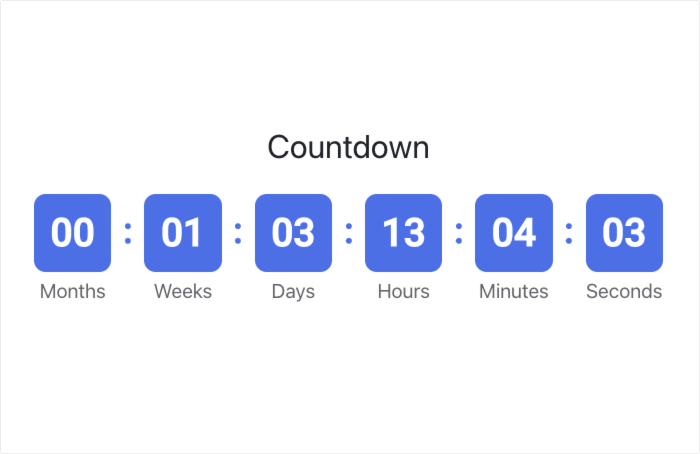
250px|700px|reset
II. Các bước thao tác
Thêm khối Đếm ngược thời gian
- Mở Base và nhấp Bảng điều khiển trên thanh điều hướng bên trái.
- Nhấp Thêm khối ở đầu bảng điều khiển.
- Nhấp Đếm ngược dưới Khác để mở trang cấu hình.
Cấu hình một khối Đếm ngược thời gian
Trên trang cấu hình có bản xem trước của đếm ngược, sẽ tự động cập nhật khi bạn thực hiện thay đổi.
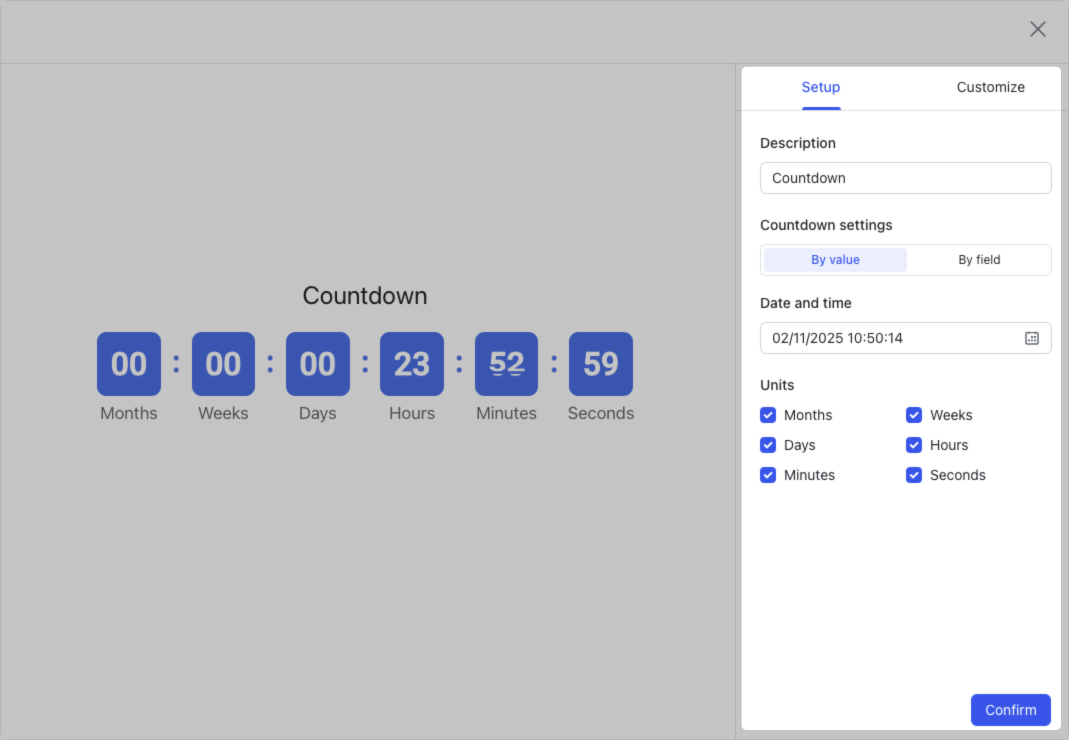
250px|700px|reset
Nhấp vào thẻ Thiết lập ở bên phải trang để cấu hình các tùy chọn sau:
- Mô tả: Nhập mô tả cho khối. Từ Đếm ngược sẽ được sử dụng theo mặc định.
- Cài đặt đếm ngược: Chọn phương thức đếm ngược: Theo giá trị hoặc Theo trường.
- Nếu bạn chọn Theo giá trị, bạn có thể thiết lập ngày và giờ mục tiêu (giây là đơn vị nhỏ nhất).
- Nếu bạn chọn Theo trường, bạn cần chỉ định một trường có giá trị thời gian trong bảng làm thời gian mục tiêu cho đếm ngược.
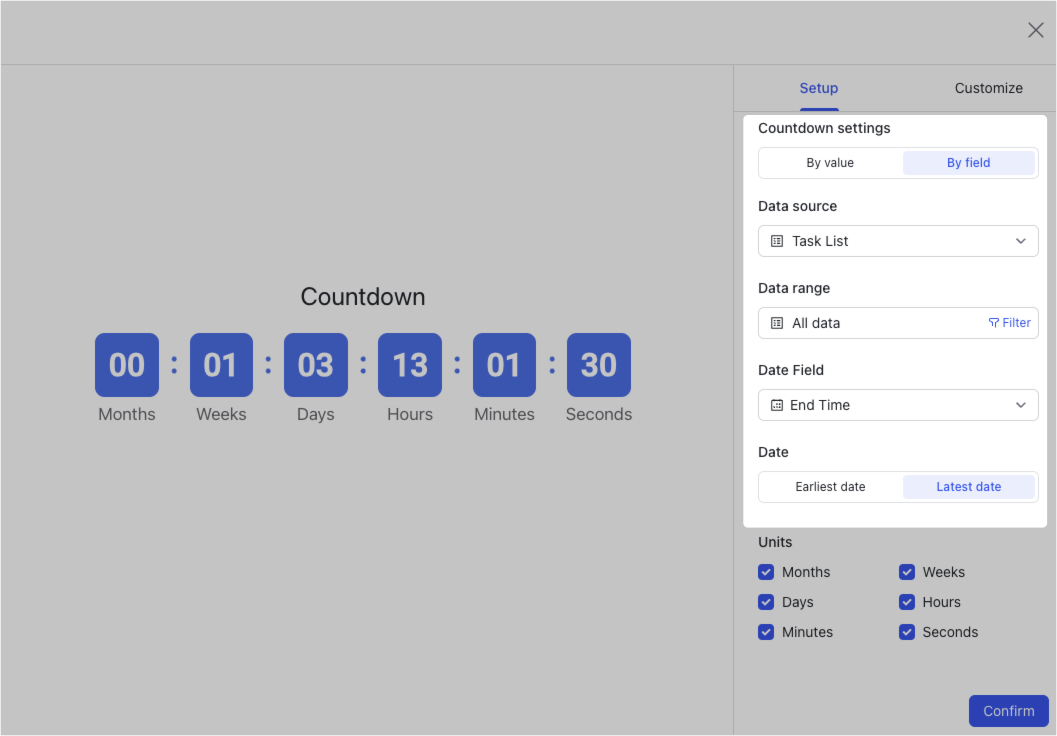
250px|700px|reset
Chỉ định thời gian mục tiêu bằng cách hoàn thành các cài đặt sau:
- Nguồn dữ liệu: Chọn bảng nơi trường ngày được đặt.
- Phạm vi dữ liệu: Chọn phạm vi dữ liệu. Phạm vi mặc định là tất cả dữ liệu trong bảng. Bạn cũng có thể chọn một Chế độ xem trong bảng. Nếu bạn chọn Tất cả dữ liệu, nhấp vào biểu tượng Lọc ở bên phải để thiết lập các điều kiện lọc và liệu tất cả hay bất kỳ điều kiện nào cần được đáp ứng.
- Trường ngày: Chọn một trường ngày từ bảng.
- Ngày: Chọn Ngày sớm nhất hoặc Ngày muộn nhất trong trường ngày làm thời gian mục tiêu cho đếm ngược.
- Lưu ý: Nếu trường ngày được chọn không chứa đơn vị thời gian, thời gian mục tiêu sẽ được thiết lập là 0. Ví dụ, nếu chọn 30/01/2025 làm thời gian mục tiêu, thời gian kết thúc thực tế của đếm ngược sẽ được thiết lập là 30/01/2025 00:00:00.
- Đơn vị: Chọn đơn vị thời gian để hiển thị cho đếm ngược. Các đơn vị có sẵn bao gồm tháng, tuần, ngày, giờ, phút và giây.
- Lưu ý: Đối với các đơn vị bạn không chọn, thời gian còn lại sẽ được chuyển sang đơn vị nhỏ hơn tiếp theo. Nếu không có đơn vị nhỏ hơn, thì thời gian còn lại sẽ không được chuyển. Ví dụ, nếu còn 1 ngày, 12 giờ, 15 phút và 15 giây và ngày và giây không được chọn, đồng hồ đếm ngược sẽ hiển thị "00 tháng: 00 tuần: 36 giờ: 15 phút".
Sau khi hoàn thành các cài đặt, nhấp vào Xác nhận ở góc dưới bên phải để thêm khối vào bảng điều khiển của bạn.
Lưu ý: Thời gian mục tiêu của đồng hồ đếm ngược sẽ không thay đổi khi cài đặt múi giờ của cơ sở được thay đổi.
Tùy chỉnh một khối Đếm ngược thời gian
Nhấn vào tab Tùy chỉnh ở góc trên bên phải của trang để cấu hình các tùy chọn sau:
- Bạn có thể thiết lập màu sắc cho nền, văn bản, khối thời gian và (số) đếm ngược. Bạn có thể thiết lập màu sắc thông qua bảng màu, mã màu HEX hoặc mã màu RGB, và điều chỉnh độ mờ và làm mờ nền.
- Bạn có thể chọn Hoạt ảnh đếm ngược để thêm một hoạt ảnh (như hình ảnh dưới đây) vào cuối quá trình đếm ngược.
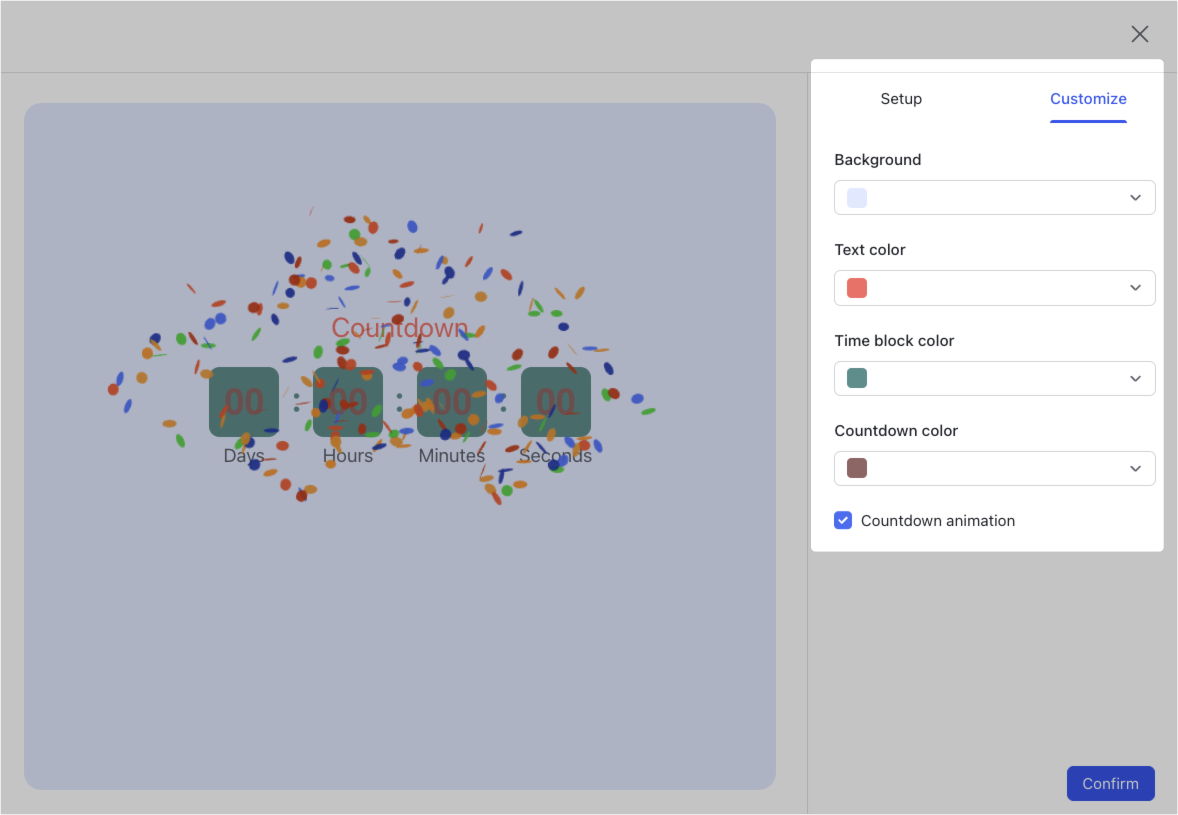
250px|700px|reset
Sau khi hoàn tất các thiết lập, nhấn Xác nhận ở góc dưới bên phải để thêm khối vào bảng điều khiển của bạn.
Quản lý một khối Đếm ngược thời gian
Nhấn vào biểu tượng ⋮ ở góc trên bên phải của khối để cấu hình, sao chép, xóa, thay đổi màu nền, sao chép sang bảng điều khiển khác, hoặc di chuyển đến một khối bố cục.
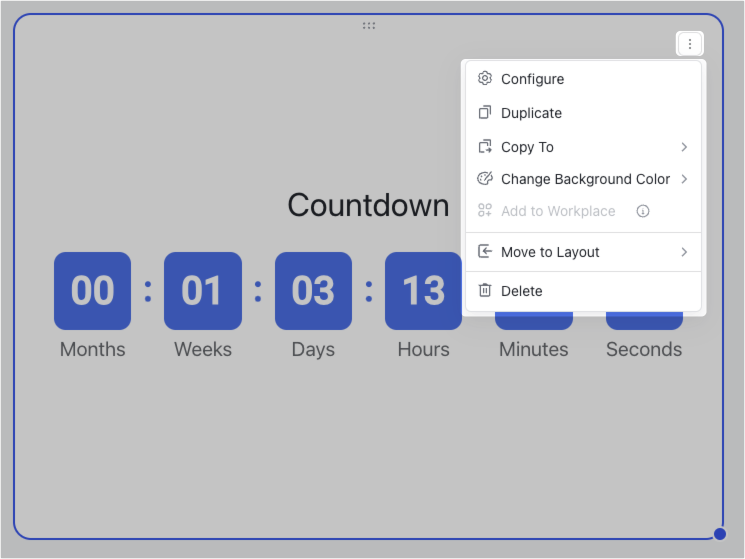
250px|700px|reset
Bạn cũng có thể chọn khối và kéo góc dưới bên phải để điều chỉnh kích thước khối hoặc kéo phía trên của khối để di chuyển nó.
